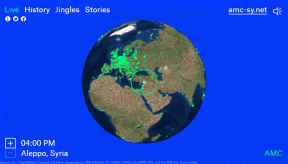13 populārākie veidi, kā novērst Google diska videoklipu, kas netiek atskaņoti vai apstrādāti
Miscellanea / / November 29, 2021
Daudzi cilvēki izmanto Google disku, lai saglabātu videoklipus mākonī. Problēma ir tā, ka Google disks ir vietējais video atskaņotājs nav tik labi. Un daudzi lietotāji sūdzas par kļūdām, piemēram, “Šo videoklipu nevar atskaņot” vai “Hmm! Atskaņojot šo videoklipu, radās kļūda.

Var būt daudz iemeslu, kāpēc Google diskā saglabātie videoklipi netiek atskaņoti, kā mēs to izpētīsim tālāk. Ceru, ka pirms šīs rokasgrāmatas sākšanas esat pārbaudījis savu interneta savienojumu, joslas platumu un ātrumu.
Sāksim.
1. Pirātisks saturs
Vairāki lietotāji paļaujas uz Google disku, lai augšupielādētu un kopīgotu pirātisku saturu. Tas ir vienkārši nepareizi, un Google agrāk vai vēlāk to izdzēsīs. Ja mēģināt atskaņot pirātisku videoklipu, iespējams, Google to ir aizliedzis/noņēmis/bloķējis. Google izmanto failu jaukšanu lai atrastu un bloķētu šādu saturu.
2. Maksimālā atskaņošanas izšķirtspēja
Kāda ir Google diskā saglabātā vai kopīgotā videoklipa izšķirtspēja? Tas ir svarīgi, jo Google disks atbalsta tikai video izšķirtspēju līdz 1920x1080. Augstākas izšķirtspējas videoklipi netiks atskaņoti Google diskā.
3. Video ir bojāts
Pastāv arī iespēja, ka video fails ir bojāts, un tāpēc Google disks parāda kļūdu “Šo video nevar atskaņot”.
4. Faila izmērs ir pārāk liels
Video faila lielums ir ierobežots līdz 5 TB, un, lai gan tas ir pārāk dāsns 99,99% lietotāju, jūs varat būt izņēmums. Vai pievienojaties vairākiem videoklipiem un augšupielādējat tos Diskā? Traki.
5. Faila tips netiek atbalstīts
Google disks atbalsta vispopulārāko video formāti, bet ne visi. Pārbaudiet sarakstu, lai pārliecinātos, ka tajā ir iekļauts jūsu saraksts. Ja nē, jums tas ir jādara konvertēt video uz citu formātu.
6. Inkognito režīms
Ja mēģināt atskaņot Google diska video pārlūkprogrammā, izmēģiniet inkognito režīmu. To atbalsta lielākā daļa populārāko pārlūkprogrammu, piemēram, Chrome un Firefox. Tas atspējo visus paplašinājumus/papildinājumus. Ja vairs neredzat sadaļu "Hmm! Atskaņojot šo videoklipu, radās problēma, vaininieks ir viens no paplašinājumiem/papildinājumiem.

Atspējojiet visus paplašinājumus/papildinājumus un pēc tam atkārtoti iespējojiet tos pa vienam, lai noskaidrotu, kurš no tiem ir.
7. Atveriet video jaunā logā
Tā vietā, lai noklikšķinātu uz videoklipa, lai to atvērtu uznirstošajā logā, mēģiniet to atvērt jaunā logā. Ar peles labo pogu noklikšķiniet uz videoklipa, kuru nevar atskaņot, un atlasiet Priekšskatījums.

Noklikšķiniet uz trīs punktu izvēlnes ikonas un atlasiet opciju Atvērt jaunā logā.

Pārbaudiet, vai joprojām tiek rādīts ziņojums “Šo videoklipu nevar atskaņot” vai “Hmm! Atskaņojot šo videoklipu, radās kļūda.
8. Nebloķējiet sīkfailus
Vairāki lietotāji ziņoja, ka sīkfailu bloķēšana viņu pārlūkprogrammā ir saistīta ar to, ka videoklipi netiek atskaņoti Google diskā. Atveriet iestatījumus un noklikšķiniet uz Papildu. Sadaļā Privātums un drošība noklikšķiniet uz Vietnes iestatījumi.

Vai sadaļā Sīkfaili un vietņu dati redzat Bloķēts? Atver to.

Šeit iespējojiet sīkfailus, lai nodrošinātu, ka Google disks var tos izmantot jūsu kontā saglabāto videoklipu atskaņošanai.

Tagad tai vajadzētu lasīt Atļaut vietnēm saglabāt un lasīt sīkfailu datus (ieteicams).
9. Vairāki Google konti
Vai savā pārlūkprogrammā izmantojat vairāk nekā vienu Google kontu? Google ļauj lietotājiem pārlūkprogrammā Chrome pierakstīties vairākos kontos. Lai gan tas ir ērti, tas var izraisīt video atskaņošanas kļūdu Google diskā. Izrakstieties no visiem kontiem, izņemot vienu, kurā videoklips ir saglabāts, un pēc tam mēģiniet atskaņot šo videoklipu.

Vienkārši atveriet jaunu cilni, noklikšķiniet uz sava profila attēla un atlasiet opciju Izrakstīties. Vai joprojām tiek parādīta kļūda “Šo videoklipu nevar atskaņot”?
10. Izveidojiet kopiju un atskaņojiet
Daži lietotāji atklāja, ka oriģinālā videoklipa kopijas izveide palīdzēja. Google disks padara procesu vēl vienkāršāku. Ar peles labo pogu noklikšķiniet uz videoklipa, kuru vēlaties atskaņot, un atlasiet opciju Izveidot kopiju.

Jaunā faila nosaukums būs “X kopija”, kur x ir tikko nokopētā vecā faila nosaukums. Veiciet dubultklikšķi uz videoklipa, lai to atskaņotu.
11. Atjaunināt pārlūkprogrammu/lietotni
Atjauniniet pārlūkprogrammu kuru izmantojat uz jaunāko versiju, lai novērstu visas konfliktu un kļūdu iespējas. Tas pats attiecas uz Google diska lietotni jūsu tālrunī.
12. Notīriet pārlūkprogrammas un lietotņu kešatmiņu un sīkfailus
Sāksim ar pārlūkprogrammu. Atveriet iestatījumus un noklikšķiniet uz Papildu un atlasiet Notīrīt pārlūkošanas datus.

Cilnē Papildu atlasiet Sīkfaili un citi vietņu dati, kā arī kešatmiņā saglabāto attēlu un failu opcijas.

Noklikšķiniet uz Notīrīt datus.
Ja Android ierīcē izmantojat lietotni Google disks, atveriet sadaļu Iestatījumi un lietotņu sarakstā atrodiet un atveriet Google disku.


Ekrāna apakšdaļā pieskarieties Dzēst datus un atlasiet Notīrīt visus datus un Notīrīt kešatmiņu.


Iespējams, jums būs vēlreiz jāpierakstās Google diskā. Dariet to un vēlreiz pārbaudiet, vai redzat “Šo videoklipu nevar atskaņot” vai “Hmm! Atskaņojot šo videoklipu, radās kļūda.
13. Lejupielādējiet ierīcē un atskaņojiet
Tas attiecas gan uz pārlūkprogrammas, gan viedtālruņu lietotājiem. Ja izmantojat pārlūkprogrammu, lejupielādējiet videoklipa kopiju datorā un pēc tam izmantojiet savu iecienītāko video atskaņotāju, lai to atskaņotu. Tas pats attiecas uz Google diska mobilo lietotni.

Vienkārši noklikšķiniet ar peles labo pogu pārlūkprogrammā vai pieskarieties izvēlnes pogai lietotnē, lai atlasītu opciju Lejupielādēt.
Brauciet kopā
Google disks ir stabila mākoņu krātuves platforma, taču tā nav bez trūkumiem. Dažkārt var rasties žagas un kļūdas, taču mēs esam šeit, lai glābtu situāciju. Vienam no risinājumiem vajadzēja darboties jūsu labā. Ja atradāt citu veidu, kā atrisināt problēmu “Šo videoklipu nevar atskaņot” vai “Hmm! Atskaņojot šo videoklipu, radās kļūda. Informējiet mūs tālāk esošajos komentāros.
Nākamais: Vai meklējat alternatīvu Google diskam? Noklikšķiniet uz tālāk esošās saites, lai izlasītu mūsu padziļināto Google diska un iCloud salīdzinājumu.